 |
 |
|
||
 |
||||
Problemas con la calidad de la impresión
Si tiene problemas con la calidad de la impresión, compárela con las ilustraciones siguientes. Haga clic en el pie de la ilustración que mejor describa la impresión.
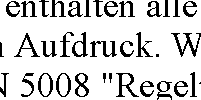 Ejemplo correcto
|
 Ejemplo correcto
|
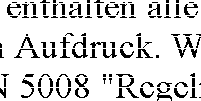 |
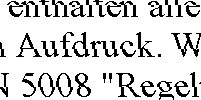 |
 |
 |
 |
 |
Bandas horizontales
Compruebe que la superficie imprimible del papel esté cara arriba en el alimentador de hojas.
Ejecute la utilidad Head Cleaning (Limpieza de cabezales) para limpiar los inyectores de tinta por si hubiera alguno obstruido.
 Consulte Limpieza del cabezal de impresión
Consulte Limpieza del cabezal de impresión
 Consulte Limpieza del cabezal de impresión
Consulte Limpieza del cabezal de impresión
Utilice el cartucho de tinta en los seis meses siguientes al desembalaje del paquete envasado al vacío.
Procure utilizar cartuchos de tinta originales de Epson.
Compruebe el indicador de tinta  . Si está intermitente, sustituya el cartucho de tinta adecuado.
. Si está intermitente, sustituya el cartucho de tinta adecuado.
 Consulte Sustitución de un cartucho de tinta vacío
Consulte Sustitución de un cartucho de tinta vacío
 . Si está intermitente, sustituya el cartucho de tinta adecuado.
. Si está intermitente, sustituya el cartucho de tinta adecuado. Consulte Sustitución de un cartucho de tinta vacío
Consulte Sustitución de un cartucho de tinta vacío
Compruebe que el tipo de papel seleccionado en el controlador de impresora se corresponde con el papel cargado en la impresora.
 Consulte Selección del tipo correcto de papel
Consulte Selección del tipo correcto de papel
 Consulte Selección del tipo correcto de papel
Consulte Selección del tipo correcto de papel
Desalineación vertical o bandas
Compruebe que la superficie imprimible del papel esté cara arriba en el alimentador de hojas.
Ejecute la utilidad Head Cleaning (Limpieza de cabezales) para limpiar los inyectores de tinta por si hubiera alguno obstruido.
 Consulte Limpieza del cabezal de impresión
Consulte Limpieza del cabezal de impresión
 Consulte Limpieza del cabezal de impresión
Consulte Limpieza del cabezal de impresión
Ejecute la utilidad Print Head Alignment (Alineación de cabezales).
 Consulte Alineación del cabezal de impresión
Consulte Alineación del cabezal de impresión
 Consulte Alineación del cabezal de impresión
Consulte Alineación del cabezal de impresión
Desactive la casilla de verificación High Speed (Bidireccional) de la ventana Advanced (Más ajustes) del controlador de la impresora (Windows). Si desea más información, consulte la Ayuda on-line.
Compruebe que el tipo de papel seleccionado en el controlador de impresora se corresponde con el papel cargado en la impresora.
 Consulte Selección del tipo correcto de papel
Consulte Selección del tipo correcto de papel
 Consulte Selección del tipo correcto de papel
Consulte Selección del tipo correcto de papel
Faltan colores o son incorrectos
En Windows, borre el ajuste Grayscale (Escala de Grises) de la ventana Advanced (Más ajustes) del controlador de impresora.
En Mac OS X, cambie el ajuste Color al Color de Print Settings (Ajustes Impresión), en el cuadro de diálogo Print (Imprimir) del controlador de la impresora.
Si desea más información, consulte la Ayuda on-line del controlador de impresora.
En Mac OS X, cambie el ajuste Color al Color de Print Settings (Ajustes Impresión), en el cuadro de diálogo Print (Imprimir) del controlador de la impresora.
Si desea más información, consulte la Ayuda on-line del controlador de impresora.
Defina los ajustes de color en la aplicación o en el controlador de impresora.
En Windows, compruebe la ventana Advanced (Más ajustes).
En Mac OS X, compruebe el cuadro de diálogo Print Settings (Ajustes Impresión) de Print (Imprimir).
Si desea más información, consulte la Ayuda on-line del controlador de impresora.
En Windows, compruebe la ventana Advanced (Más ajustes).
En Mac OS X, compruebe el cuadro de diálogo Print Settings (Ajustes Impresión) de Print (Imprimir).
Si desea más información, consulte la Ayuda on-line del controlador de impresora.
Ejecute la utilidad Head Cleaning (Limpieza de cabezales).
 Consulte Limpieza del cabezal de impresión
Consulte Limpieza del cabezal de impresión
 Consulte Limpieza del cabezal de impresión
Consulte Limpieza del cabezal de impresión
Compruebe el indicador de tinta  . Si está intermitente, sustituya el cartucho de tinta adecuado.
. Si está intermitente, sustituya el cartucho de tinta adecuado.
 Consulte Sustitución de un cartucho de tinta vacío
Consulte Sustitución de un cartucho de tinta vacío
 . Si está intermitente, sustituya el cartucho de tinta adecuado.
. Si está intermitente, sustituya el cartucho de tinta adecuado. Consulte Sustitución de un cartucho de tinta vacío
Consulte Sustitución de un cartucho de tinta vacío
Si acaba de sustituir un cartucho de tinta, compruebe que no haya pasado la fecha de caducidad. Si lleva mucho tiempo sin utilizar la impresora, cambie los cartuchos de tinta.
 Consulte Sustitución de un cartucho de tinta antes de que se vacíe
Consulte Sustitución de un cartucho de tinta antes de que se vacíe
 Consulte Sustitución de un cartucho de tinta antes de que se vacíe
Consulte Sustitución de un cartucho de tinta antes de que se vacíe
Impresión borrosa o corrida
Procure utilizar cartuchos de tinta originales de Epson.
Compruebe que la impresora se encuentre encima de una superficie plana y estable que sea mayor que su base en todas las direcciones. La impresora no funcionará correctamente si está inclinada.
Compruebe que el papel no esté estropeado, sucio o demasiado viejo.
Compruebe que el papel esté seco y con la superficie imprimible cara arriba.
Si el papel está curvado en la superficie imprimible, alíselo o enróllelo ligeramente en sentido contrario.
Compruebe que el tipo de papel seleccionado en el controlador de impresora se corresponde con el papel cargado en la impresora.
 Consulte Selección del tipo correcto de papel
Consulte Selección del tipo correcto de papel
 Consulte Selección del tipo correcto de papel
Consulte Selección del tipo correcto de papel
Retire todas las hojas de la bandeja frontal según se vayan imprimiendo.
Si imprime en soportes satinados ("glossy"), coloque una hoja de soporte (o una hoja de papel normal) debajo de la pila o cargue las hojas una a una.
No toque ni permita que nada entre en contacto con la cara impresa del papel satinado. Para procesar sus impresiones, siga las instrucciones del papel.
Ejecute la utilidad Head Cleaning (Limpieza de cabezales).
 Consulte Limpieza del cabezal de impresión
Consulte Limpieza del cabezal de impresión
 Consulte Limpieza del cabezal de impresión
Consulte Limpieza del cabezal de impresión
